Video- und Audio-Editor
- 1. Video-Editor +
- 2. Audio-Editor+
Alle Themen
- Videos Konvertieren
- Video Bearbeiten
- DVD Tipps
- Mehr Werkzeuge
- Social Media Tipps
- Ferien
- Benutzer des Films
- Benutzer der Kamera
- Benutzer im Bildungsbereich
Wie entfernt man Audio aus Videos online?
"Wie entferne ich Audio aus einem Online-Video? Ich habe vor, einige Videos zu bearbeiten, aber mein PC ist nicht in der Lage, einen vollständigen Videoeditor zu installieren und auszuführen. Gibt es hochwertige Videobearbeitungstools, mit denen man Audio aus Videos online entfernen kann, ohne eine Software zu installieren?"
Die meisten Videobearbeitungstools erfordern ein hocheffizientes System, um mit voller Kapazität zu arbeiten. Ein durchschnittlicher Benutzer ist jedoch möglicherweise nicht in der Lage, einen solchen Computer zu besitzen. Hier kommen Online-Bearbeitungstools ins Spiel, um die Lücke zu schließen. Es muss keine Software installiert werden, und man braucht nur Zugang zu einem der modernen Webbrowser.
Wenn Sie online Ton aus Videos entfernen wollen und nicht wissen, wo Sie anfangen sollen, folgen Sie dieser Anleitung. Wir besprechen die 5 besten Plattformen zum Extrahieren von Ton aus Videos.
- Teil 1. 5 einfache Wege, um Audio aus Videos online zu entfernen
- Teil 2. Wie kann man Audio aus Videos ohne Watermaker schnell entfernen?
- Teil 3. FAQs zum Entfernen von Ton aus Videos online
Teil 1. 5 einfache Wege, um Ton aus Videos online zu entfernen
Wie bereits erwähnt, bieten Online-Plattformen eine sofortige Lösung, um alle Ihre Anforderungen an die Videobearbeitung zu erfüllen. Hier werden wir die 5 einfachen Möglichkeiten besprechen, um Audio aus Videos online zu entfernen.
1.AudioRemover
Es handelt sich um ein kostenloses Online-Bearbeitungstool, das eine spezielle Funktion zum Entfernen von Audio aus Videos für Dateien mit einer Größe von bis zu 500 MB bietet. Es ist nicht notwendig, eine Datei neu zu kodieren, da die Plattform den Ton des Clips sofort stumm schaltet. Der Dienst ist mit allen gängigen Dateitypen kompatibel, einschließlich MP4, MOV und AVI.
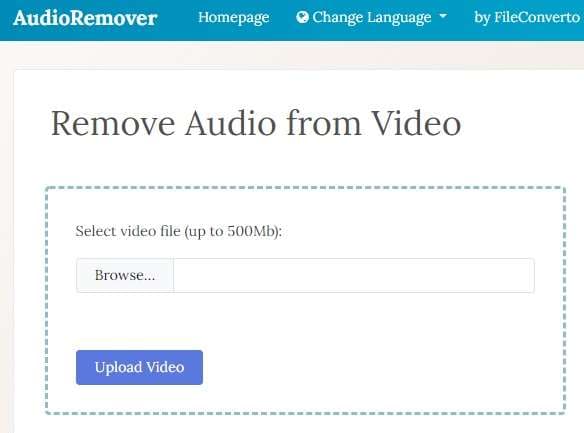
Sie können die unten aufgeführten Richtlinien befolgen, um zu lernen, wie man Ton aus Videos online entfernt:
- Auf Audio Remover zugreifen und auf Durchsuchen klicken, um das Video auszuwählen.
- Klicken Sie auf Video hochladen, um die Datei hinzuzufügen.
- Entfernen Sie den Ton aus der Datei und exportieren Sie sie zurück ins System.
2. Clideo
Clideo bietet eine schnelle und einfache Lösung, um den Ton von Videos online stumm zu schalten. Die einfache Schnittstelle ist leicht zu navigieren. Außerdem funktioniert das Tool auf jedem Gerät, egal ob Computer oder Smartphone. Es unterstützt beliebte Formate wie MP4, MOV, WMV, AVI und MPG.
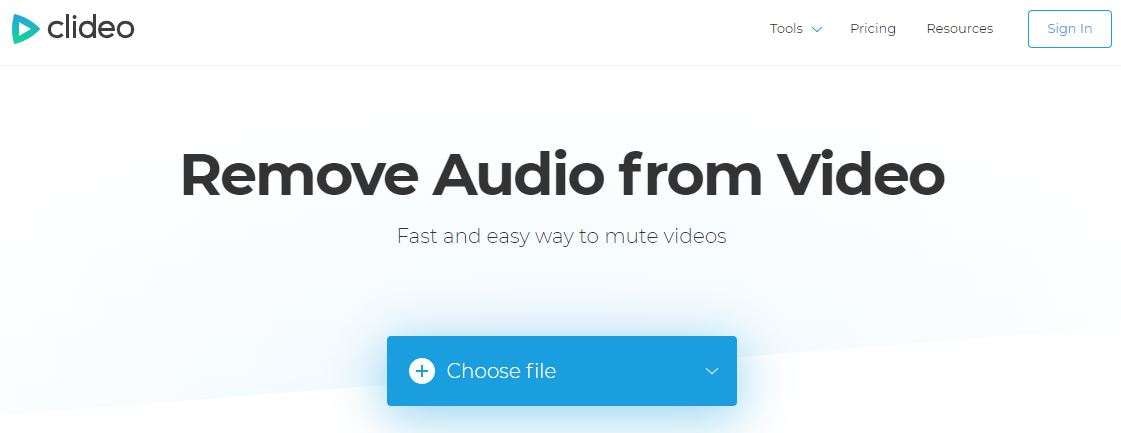
Hier ist die Schritt-für-Schritt-Anleitung, wie man Clideo benutzt, um ein Video online stumm zu schalten:
- Öffne Clideo in deinem Browser.
- Klicken Sie auf Datei auswählen und importieren Sie einen Videoclip.
- Das Tool schaltet das Video automatisch stumm.
- Klicken Sie auf Herunterladen, um die bearbeitete Datei wieder in Ihr System einzufügen.
3. Kapwing
Kapwing ist ein renommiertes Online-Tool, das innerhalb weniger Minuten den Ton aus einem Video entfernt. Es bietet eine schnelle Verarbeitung. Darüber hinaus ermöglicht das benutzerfreundliche Web-Layout einen einfachen Bearbeitungsprozess.
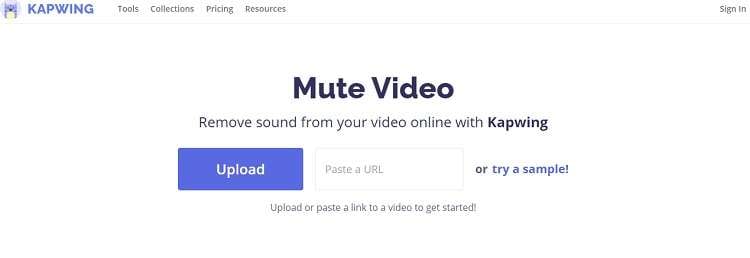
Die Anleitung zum Stummschalten von Videos mit Kapwing lautet wie folgt:
- Öffnen Sie das Online-Tool in Ihrem Browser.
- Klicken Sie auf Hochladen, um das Video hinzuzufügen.
- Stummschalten der Datei in der Zeitleiste.
- Klicken Sie auf Video exportieren, um es auf Ihr System herunterzuladen.
4. Rocketium
Rocketium ist ein völlig kostenloses Tool zum Entfernen von Audiodateien. Es unterstützt eine umfangreiche Galerie von Dateiformaten auf seinem System, einschließlich WebM, MP4, 3G2, MOV, 3GP, MKV, AVI und mehr. Nach der Bearbeitung bietet das Tool die Möglichkeit, das Video direkt auf Social Media Plattformen wie Youtube zu teilen.
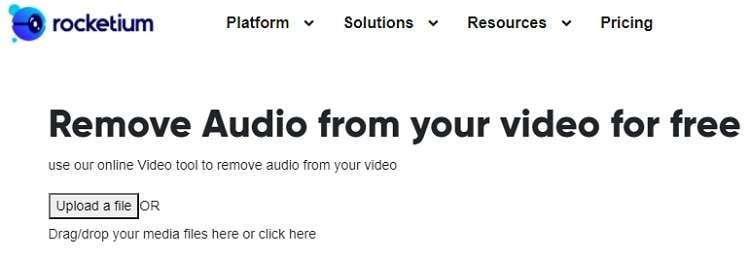
Nachfolgend finden Sie eine Anleitung, wie Sie Rocketium verwenden und das Audio-Entfernungsprogramm aktivieren können:
- Öffnen Sie das Online-Tool im Browser Ihres Computers.
- Klicken Sie auf Datei hochladen und wählen Sie die Option Dieses Video bearbeiten.
- Schalten Sie den Ton des Videos stumm und laden Sie den Clip herunter.
5. Wondershare Online UniConverter
Es handelt sich um ein Produkt von Wondershare, das eine Vielzahl von Bearbeitungsfunktionen bietet, wie z.B. das Entfernen von Audio aus Videos online. Die Plattform kommt einem vollständigen Video-Editor am nächsten, den Sie im Internet finden können, ohne eine Anwendung zu installieren. Sie unterstützt mehr als 1000 Dateiformate und ermöglicht auch die Konvertierung des Clips.
![]()
Bitte überprüfen Sie die folgenden Schritte, um zu erfahren, wie Sie mit dem Online UniConverter Audio aus Videos entfernen können
- Rufen Sie die URL in Ihrem Standard-Webbrowser auf.
- Klicken Sie auf Dateien auswählen, um das Video hochzuladen. Sie können es auch über Google Drive oder Dropbox hinzufügen.
- Das Tool schaltet das Video sofort stumm.
- Klicken Sie auf Download!
Teil 2. Wie entfernt man schnell und ohne Watermaker den Ton aus einem Video?
Online-Tools sind zwar praktisch, bieten aber keine dauerhafte Lösung, wenn man Audio aus einem Video entfernen möchte. Das liegt daran, dass die meisten Online-Editoren es nicht erlauben, eine Mediendatei über eine bestimmte Dateigröße hinaus zu verwalten. Deshalb ist der UniConverter von Wondershare eine hervorragende Alternative zu solchen Online-Diensten.
Die Software ist leicht und bietet eine schnelle Verarbeitung, wenn Sie den Ton aus einem Video entfernen. Darüber hinaus bietet sie zahlreiche weitere Bearbeitungsfunktionen, die bei keinem Online-Tonentferner verfügbar sind. Der UniConverter funktioniert auf Windows und macOS und unterstützt jeden Dateityp.
Hier sind einige der wichtigsten Funktionen von Wondershare UniConverter:
Wondershare UniConverter - Bester Video-Konverter für Mac/Windows
-
Sie können auch Audio zu einem Video hinzufügen.
-
Es bietet eine Videokompression, um den Clip für kleinere Geräte geeignet zu machen.
-
Das Tool kann Mediendateien von einer Plattform auf eine andere übertragen.
-
Es unterstützt die Bildkonvertierung.
-
Mit dem Audiokonverter können Sie den Audiocodec bearbeiten, um den Ton anzupassen.
-
Vielseitige Toolbox kombiniert Video-Metadaten korrigieren, GIF-Erstellung, Video auf TV übertragen, VR-Konverter und Bildschirm-Rekorder
-
Unterstützte Betriebssysteme: Windows 10/8/7/XP/Vista, macOS 11 Big Sur, 10.15 (Catalina), 10.14, 10.13, 10.12, 10.11, 10.10, 10.9, 10.8, 10.7
Bevor Sie die nachstehende Schritt-für-Schritt-Anleitung durchgehen, laden Sie den UniConverter auf Ihr Gerät herunter und installieren Sie ihn:
- Schritt 1. Wondershare UniConverter starten und Audio hinzufügen
- Schritt 2. Die Audioeinstellungen der Datei anpassen
- Schritt 3. Die stummgeschaltete Datei sperichern und konvertieren
Schritt 1 Das Video hinzufügen
Starten Sie die Software und klicken Sie auf Video Editor. Wählen Sie in der Liste die Registerkarte Audio und importieren Sie das Video.
![]()
Schritt 2 Anpassen der Audioeinstellungen der Datei
Klicken Sie auf die Registerkarte Audio und reduzieren Sie die Lautstärke der Datei, bevor Sie auf OK klicken. Danach gehen Sie zum nächsten Schritt über.
![]()
Schritt 3 Speichern Sie die stummgeschaltete Datei
Schließlich wählen Sie einen neuen Dateispeicherort für das Video aus und klicken auf Speichern, um die Einstellungen für die Tonentfernung abzuschließen. Die Verarbeitung beginnt, sobald Sie auf die Schaltfläche klicken. Danach können Sie sofort auf die Datei zugreifen!
![]()
Teil 3. FAQs zum Entfernen von Ton aus Online-Videos
Hier sind einige FAQs zum Entfernen von Ton aus Videos mit Online-Bearbeitungstools:
1. Kann man Rauschen aus einem Video entfernen?
Ja, Sie können die Hintergrundgeräusche eines Clips reduzieren, indem Sie ihm mit Hilfe einer Videobearbeitungssoftware Hintergrundmusik hinzufügen. Das entfernt den störenden Ton und macht das Video ansehnlicher.
2. Wie entferne ich doppelten Ton aus einem Online-Video?
Mit der Software MKV Toolnix können Sie Dual-Audio aus Audio entfernen. Die Methode ist wie folgt:
- Installieren Sie das Tool auf Ihrem Computer und führen Sie es aus.
- Fügen Sie die Videodatei zur Bearbeitung hinzu.
- Überprüfen Sie die Audiospuren und identifizieren Sie diejenige, die Sie entfernen möchten, bevor Sie sie auswählen.
- Wählen Sie die Registerkarte "Muxen starten", um den Vorgang zu starten.
- Das war's!
Ihre umfassende Video Toolbox
 Bearbeiten Sie Videos durch Zuschneiden, Zusammenfügen, Hinzufügen von Untertiteln, Anwenden von Effekten usw.
Bearbeiten Sie Videos durch Zuschneiden, Zusammenfügen, Hinzufügen von Untertiteln, Anwenden von Effekten usw.





Lukas Schneider
staff Editor
0 Bewertung(en)